Maison >Tutoriel système >Série Windows >Comment résoudre le problème de non-concordance de résolution entre Win11 et le moniteur
Comment résoudre le problème de non-concordance de résolution entre Win11 et le moniteur
- 王林avant
- 2024-01-03 22:48:082947parcourir
Certains utilisateurs de Win11 estiment que le rapport de taille d'affichage des logiciels et des icônes sur leur ordinateur est étrange. Cela peut être dû à une inadéquation entre la résolution de Win11 et le moniteur. À ce stade, nous pouvons ouvrir les paramètres d'affichage et ajuster la résolution. correspond au moniteur.
La résolution Win11 ne correspond pas au moniteur :
1. Faites un clic droit sur un espace vide du bureau et ouvrez "Paramètres d'affichage"
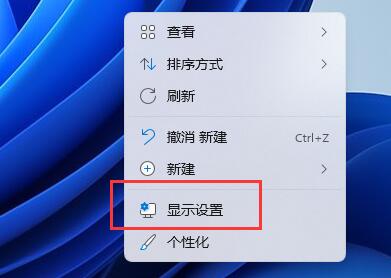
2. Cliquez sur "Affichage avancé" sous les paramètres appropriés
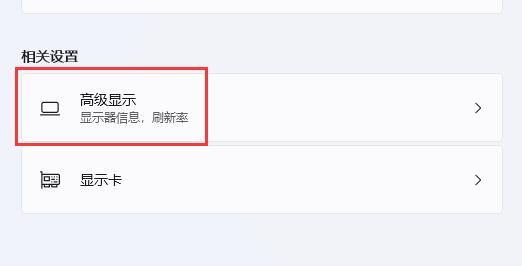 .
.
3. Si la résolution ne correspond pas à celle du moniteur, vous verrez que le mode bureau et le mode signal actif sont différents.
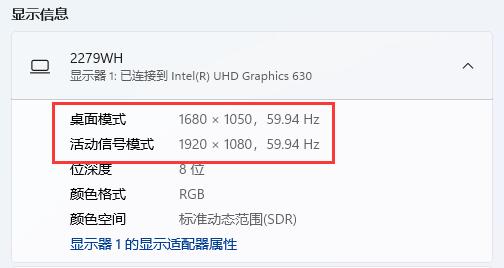
4. À ce moment-là, nous cliquons sur le bouton "Afficher" en haut.
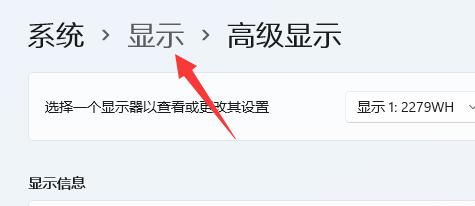
5. Enfin, recherchez la résolution d'affichage ci-dessous et modifiez-la pour qu'elle soit identique au mode de signal actif.
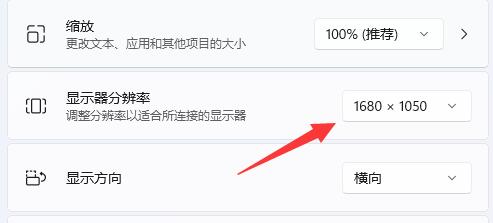
Ce qui précède est le contenu détaillé de. pour plus d'informations, suivez d'autres articles connexes sur le site Web de PHP en chinois!
Articles Liés
Voir plus- Solution à PHPstudy impossible de démarrer
- Solution à l'échec de la réparation automatique de Win10 et à l'impossibilité de démarrer
- Comment résoudre le problème selon lequel l'ordinateur peut se connecter au point d'accès mobile mais pas au WiFi
- Quelle résolution est 1080p ?
- De quelle marque est le moniteur AOC ?

